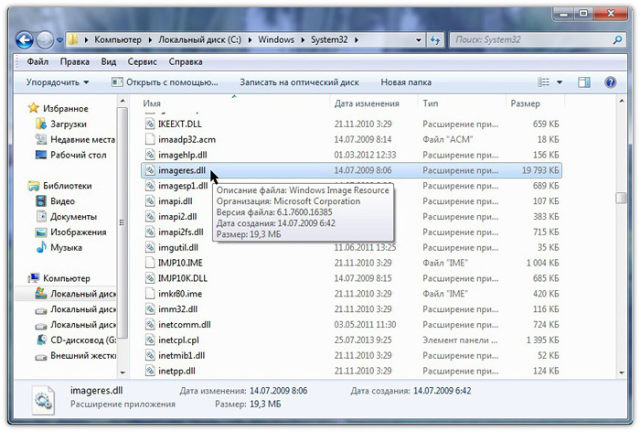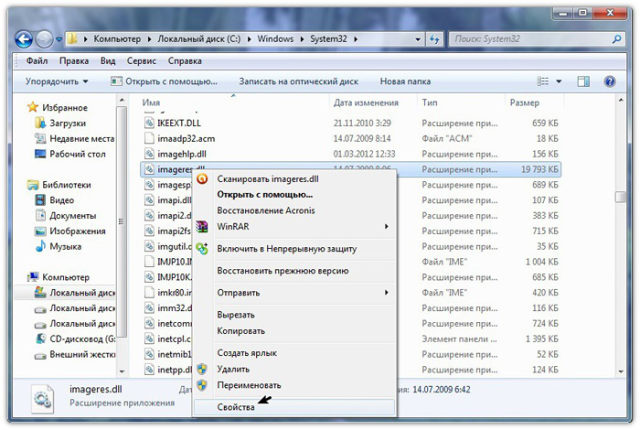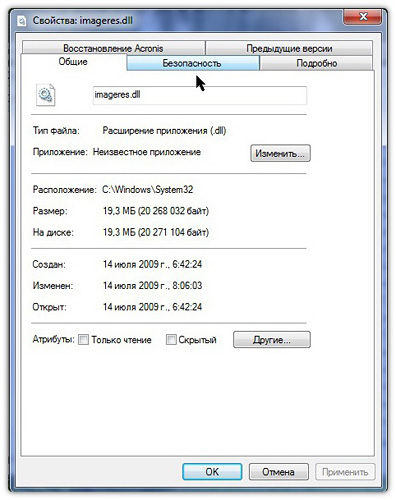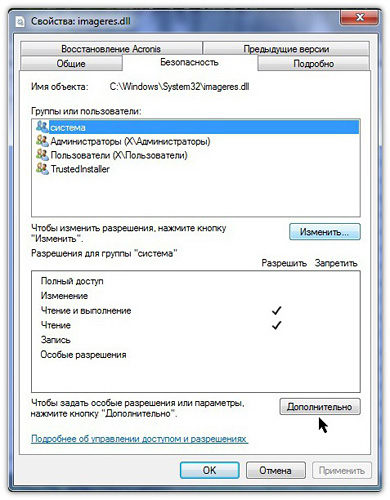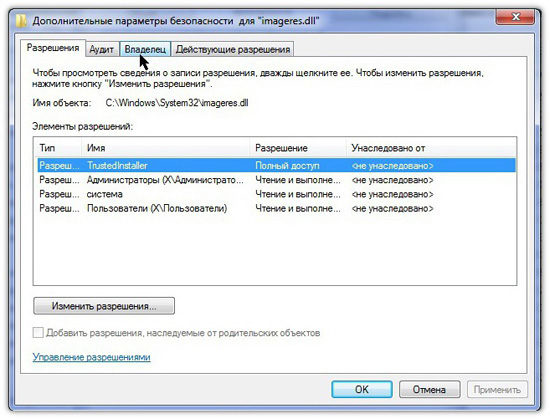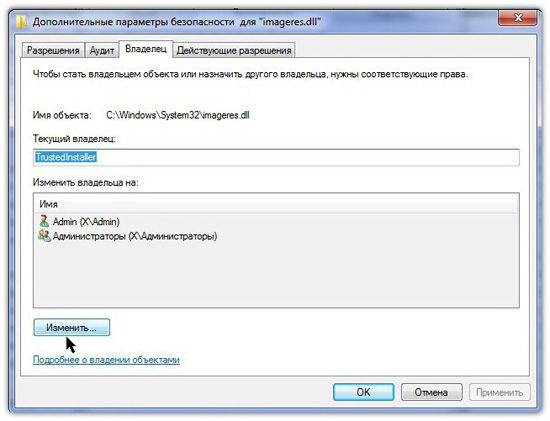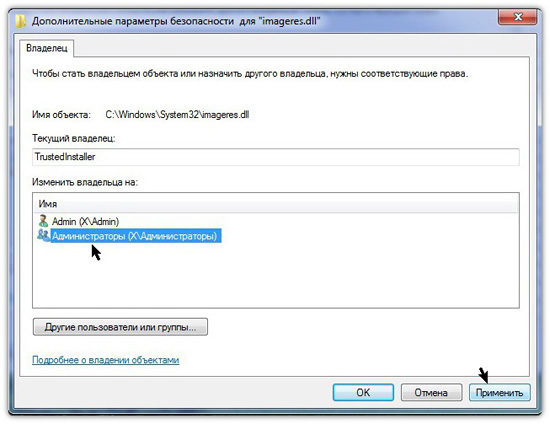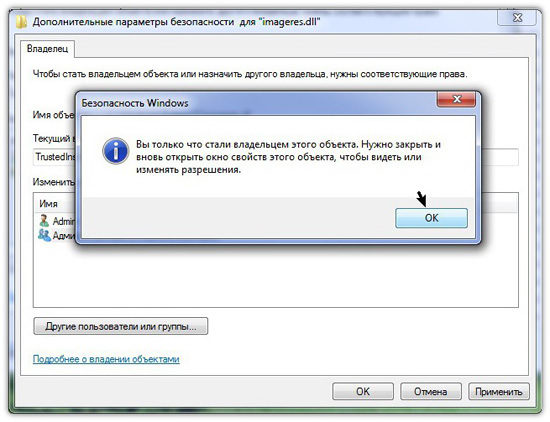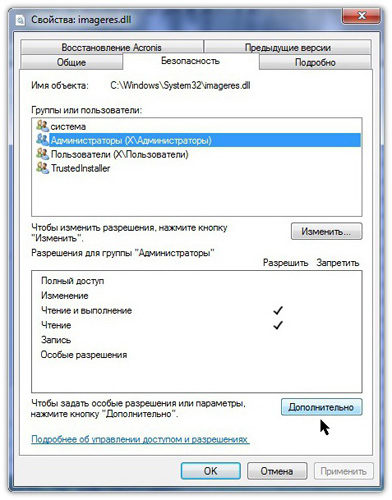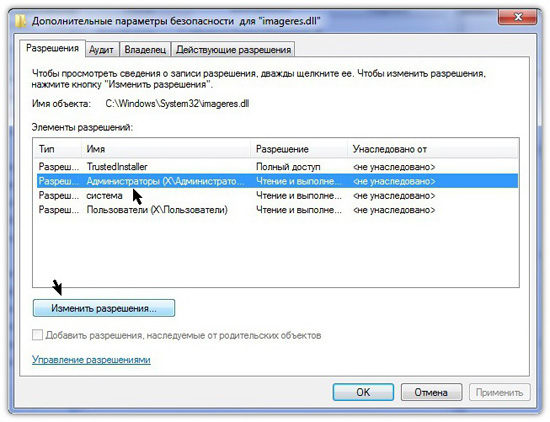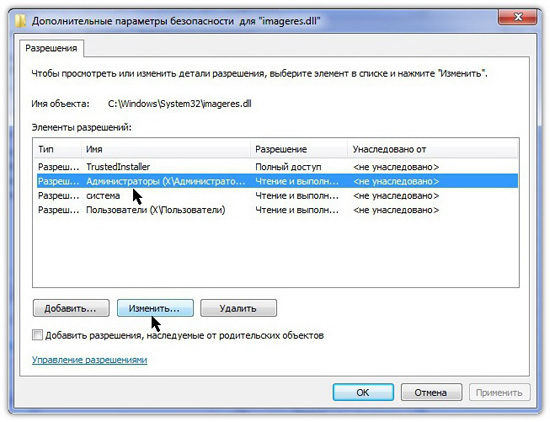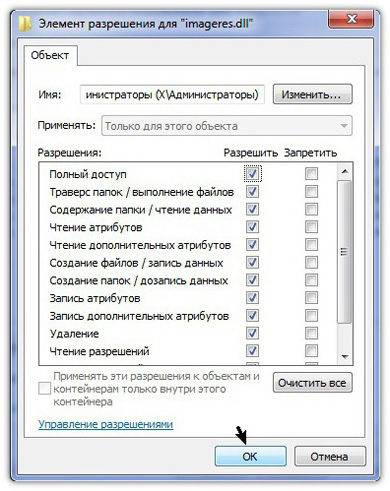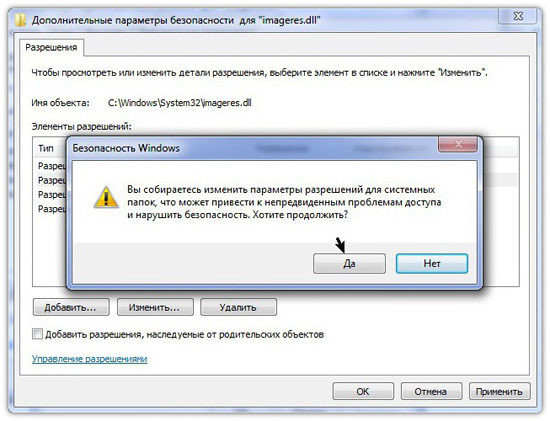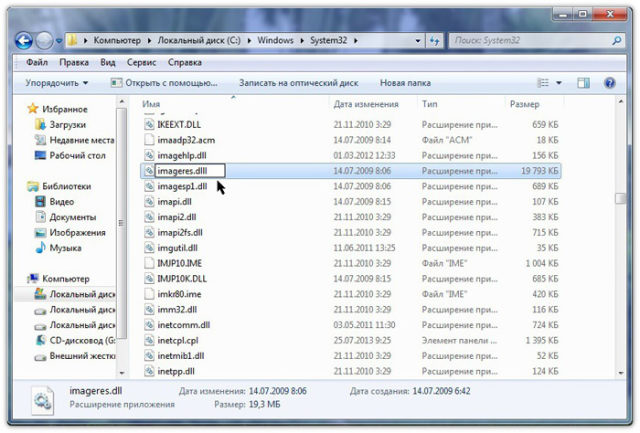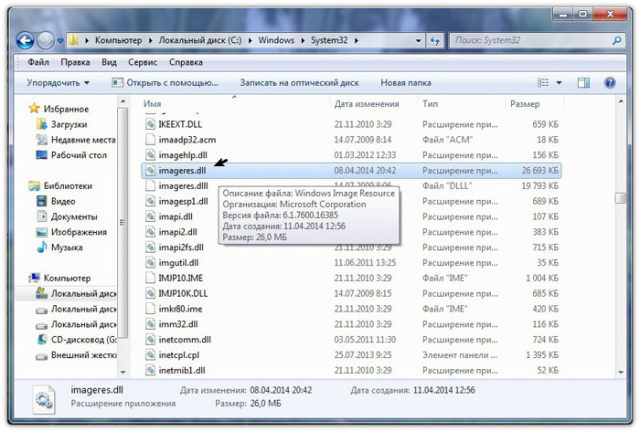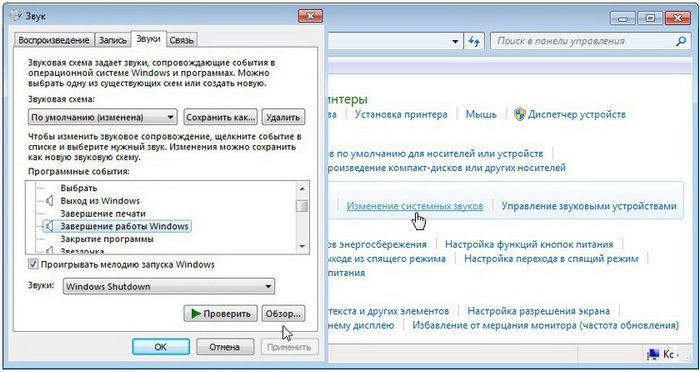- www.timosh.ru
- Звуки Windows ХР/7/10 «Привет», «Пока, пока…»
- Звуки «hello» скачать и слушать онлайн
- Звуки «hello» скачать и слушать онлайн
- Шаблоны голосовых приветствий
- Как пользоваться шаблонами?
- Список шаблонов голосовых приветствий (звучащие фразы можно изменять. )
- Стандартные приветствия без названий компаний
- Приветствия с названиями компаний
www.timosh.ru
Защитите свой компьютер
Звуки Windows ХР/7/10 «Привет», «Пока, пока…»
Наверное, не будет преувеличение, что каждый пользователь персонального компьютера рано или поздно начинает оформлять установленную операционную систему под себя. То не нравится стандартное окно загрузки, то цветовая гамма. Иногда хочется изменить вид папок. Да мало ли.
Звуки Windows тоже надоедают. Если различные системные события воспроизводятся, как правило, не вызывая раздражения, то звуки приветствия и завершения работы оставляют желать лучшего. Если вы решите что-то поменять в своей операционной системе, то, пожалуй, самым интересным будет поменять стандартное приветствие и завершение работы Windows на приятный женский голос: «Привет», который вы будете слышать, когда включите компьютер и «Пока» во время его выключения.
Заменить системные звуки в Windows ХР не составляет труда. Достаточно их поместить в папку «Windows > Media». Затем через «Панель управления > Звуки и аудиоустройства > Звуки» поменять на свои звуки, которые должны быть в формате WAV (Windows PCM). Cкачать бесплатно звуки «Привет», «Пока, пока…» для Windows ХР можно ЗДЕСЬ.
Мелодии запуска и завершения работы Windows
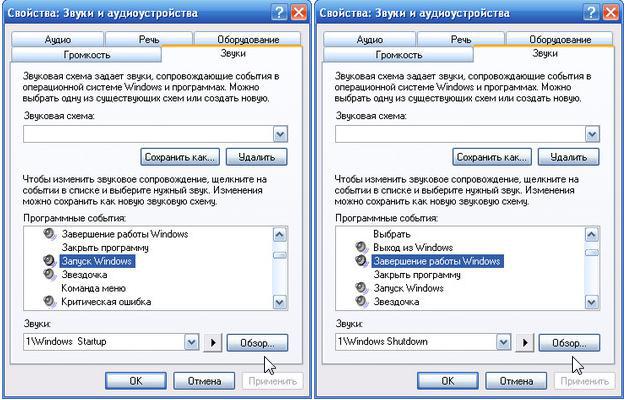
В Windows 7 немного иначе. Не все системные звуки находятся в папке «Windows > Media». Для такой модернизации Windows 7 понадобятся два файла. Один из них называется «imageres.dll», в котором приветствие, и аудиофайл в формате WAV (Windows PCM), название которого может быть любым.
Для начала скачайте бесплатно «imageres.dll» со звуком приветствия «Привет», файл в формате WAV со звуком «Пока, пока…» ЗДЕСЬ.
Однако библиотека «imageres.dll» находится под защитой Windows 7 и средствами операционной системы подменить файл с помощью стандартных операций удаления, копирования и т. д. не получится. Чтобы подменить библиотеку «imageres.dll», сначала необходимо стать владельцем этого файла, затем изменить параметры разрешений для системных папок применительно к файлу «imageres.dll».
Этап №1. Стать владельцем файла «imageres.dll».
Чтобы стать владельцем файла «imageres.dll» пройдите по адресу C:\Windows\System32.
Выделите файл «imageres.dll» правой кнопкой мыши и выберите «Свойства».
Откроется вкладка «Свойства imageres.dll»
В меню свойств выберите «Безопасность».
В новом окне нажмите «Дополнительно».
Во вкладке «Дополнительные параметры безопасности для imageres.dll» нажмите «Владелец».
Выделите левой кнопкой мыши «Администраторы (Х\Администраторы) и нажмите «Применить». Вы увидите, что только что стали владельцем этого объекта. А чтобы изменить разрешения, нужно закрыть и вновь открыть окно свойств этого объекта, то есть файла «imageres.dll».
Этап №2. Изменение разрешений.
Чтобы изменить разрешения применительно к файлу «imageres.dll» снова пройдите по адресу C:\Windows\System32. Выделите файл «imageres.dll» правой кнопкой мыши и выберите «Свойства». В свойствах «imageres.dll» нажмите «Безопасность».
Выделите левой кнопкой мыши «Администраторы (Х\Администраторы)» и нажмите «Дополнительно».
Выделите «Разреш… Администраторы (Х\Администратор…) и нажмите «Изменить разрешения».
Снова выделите «Разреш… Администраторы (Х\Администратор…) и нажмите «Изменить».
Во вкладке «Элемент разрешения для «imageres.dll» установите галочки напротив всех разрешений и нажмите «ОК».
В ответ на предупреждение безопасности Windows, что вы собираетесь изменить параметры разрешений для системных папок, что это может привести к непредвиденным проблемам и нарушить безопасность, нажмите «ДА».
Далее снова идете по адресу C:\Windows\System32.
Выделяете файл «imageres.dll» правой кнопкой мыши и выбираете «Переименовать». В качестве примера можно изменить расширение файла, например, на «imageres.dlll». И нажмите «ОК». Скопируйте новый файл «imageres.dll» в папку C:\Windows\System32.
Перезагрузите компьютер. Во время загрузки компьютера вы услышите приветствие «Привет». После перезагрузки переименованный файл «imageres.dlll» из папки «System32» можно удалить.
Что касается звука завершения работы Windows, то пройдите по адресу C:\Windows\Media, создайте в папке «Media» папку с любым названием и поместите файл аудио со звуком «Пока, пока» в созданную папку.
Затем пройдите по пути «Панель управления > Оборудование и звук > Изменение системных звуков». Из перечня событий выберите «Завершение работы Windows». Через кнопку «Обзор» укажите путь к файлу. Нажмите «Проверить». Если вы услышите звуки «Пока, пока», нажмите «Применить» и «ОК».
Примечание.
Чтобы при загрузке Windows проигрывалась мелодия приветствия, в настройках системных звуков напротив «Проигрывать мелодию запуска Windows» должен быть флажок.
При смене звуковой схемы или темы оформления звук приветствия остается неизменным. А вот звук завершения работы Windows придется включить заново.
Имейте в виду, что работа с системными файлами всегда сопряжена с риском. Если вы используете программы для резервного копирования данных жесткого диска, создайте резервную копию операционной системы и загрузочный носитель с автономной версией программы! Если вы используете продукты компании Acronis, предварительно проведите изменение, включив режим Try&Decide (пробный режим), который позволяет создать виртуальный диск с вашей операционной системой. Используя этот временный виртуальный диск, полностью изолированный от установленной системы, можно выполнить любые изменения в системе, не беспокоясь о том, что они могут привести к повреждению системы, установленной в вашем компьютере! Или воспользуйтесь встроенным в Windows компонентом «Резервное копирование и восстановление» для создания резервной копии системы (образа системы). Создайте диск для восстановления системы, который поможет устранить проблему с компьютером, если он не запустится. Для получения доступа к компоненту «Резервное копирование и восстановление» щелкните правой кнопкой мыши кнопку «Пуск» и выберите «Панель управления» > «Резервное копирование и восстановление (Windows 7)».
Звуковое приветствие «Привет» для Windows 10 бесплатно скачать можно ЗДЕСЬ. В архиве инструкция в формате видео. Начиная с версии 1909 этот метод не работает. Что касается звукового сопровождения завершения работы Windows, то такое системное событие в новой операционной системе Windows 10 не предусмотрено.
Звуки «hello» скачать и слушать онлайн
[27,89 Kb] (cкачиваний: 9230). Тип файла: mp3.
Звук «hello mazafaka»
[24,62 Kb] (cкачиваний: 15911). Тип файла: mp3.
Мальчик 10 лет говорит «hello»
[5,1 Kb] (cкачиваний: 1333). Тип файла: mp3.
Мальчик 2-х летний
[12,86 Kb] (cкачиваний: 1219). Тип файла: mp3.
[6,33 Kb] (cкачиваний: 1133). Тип файла: mp3.
Голос 5-и летнего мальчика, который произносит «Hello»
[5,92 Kb] (cкачиваний: 668). Тип файла: mp3.
[8,16 Kb] (cкачиваний: 774). Тип файла: mp3.
Мальчишка 7-и лет
[10,2 Kb] (cкачиваний: 244). Тип файла: mp3.
Тот же мальчишка, только радостный
[11,83 Kb] (cкачиваний: 418). Тип файла: mp3.
Женский голос: hello
[6,33 Kb] (cкачиваний: 416). Тип файла: mp3.
Мужчине 50 лет, он произносит «hello»
[6,53 Kb] (cкачиваний: 723). Тип файла: mp3.
Мужчина средних лет
[7,35 Kb] (cкачиваний: 1063). Тип файла: mp3.
[8,37 Kb] (cкачиваний: 766). Тип файла: mp3.
Звук «hello» от молодой женщины
[8,37 Kb] (cкачиваний: 549). Тип файла: mp3.
Женщина радостно здоровается по-английски
[10,2 Kb] (cкачиваний: 193). Тип файла: mp3.
[7,35 Kb] (cкачиваний: 185). Тип файла: mp3.
[6,53 Kb] (cкачиваний: 418). Тип файла: mp3.
Еще вариант с этим парнем
[6,53 Kb] (cкачиваний: 288). Тип файла: mp3.
Звук, где парень кричит «hello» в какой-то шахте (эхо)
[49,18 Kb] (cкачиваний: 400). Тип файла: mp3.
Звук мужского голоса с произношением слова «hello»
[6,73 Kb] (cкачиваний: 193). Тип файла: mp3.
[7,75 Kb] (cкачиваний: 120). Тип файла: mp3.
[5,92 Kb] (cкачиваний: 120). Тип файла: mp3.
Девочка дошкольного возраста
[8,98 Kb] (cкачиваний: 258). Тип файла: mp3.
Вариант 2 с ней же
[7,96 Kb] (cкачиваний: 107). Тип файла: mp3.
Вот молодая девушка с приятным голосом
Звуки «hello» скачать и слушать онлайн
[27,89 Kb] (cкачиваний: 9230). Тип файла: mp3.
Звук «hello mazafaka»
[24,62 Kb] (cкачиваний: 15911). Тип файла: mp3.
Мальчик 10 лет говорит «hello»
[5,1 Kb] (cкачиваний: 1333). Тип файла: mp3.
Мальчик 2-х летний
[12,86 Kb] (cкачиваний: 1219). Тип файла: mp3.
[6,33 Kb] (cкачиваний: 1133). Тип файла: mp3.
Голос 5-и летнего мальчика, который произносит «Hello»
[5,92 Kb] (cкачиваний: 668). Тип файла: mp3.
[8,16 Kb] (cкачиваний: 774). Тип файла: mp3.
Мальчишка 7-и лет
[10,2 Kb] (cкачиваний: 244). Тип файла: mp3.
Тот же мальчишка, только радостный
[11,83 Kb] (cкачиваний: 418). Тип файла: mp3.
Женский голос: hello
[6,33 Kb] (cкачиваний: 416). Тип файла: mp3.
Мужчине 50 лет, он произносит «hello»
[6,53 Kb] (cкачиваний: 723). Тип файла: mp3.
Мужчина средних лет
[7,35 Kb] (cкачиваний: 1063). Тип файла: mp3.
[8,37 Kb] (cкачиваний: 766). Тип файла: mp3.
Звук «hello» от молодой женщины
[8,37 Kb] (cкачиваний: 549). Тип файла: mp3.
Женщина радостно здоровается по-английски
[10,2 Kb] (cкачиваний: 193). Тип файла: mp3.
[7,35 Kb] (cкачиваний: 185). Тип файла: mp3.
[6,53 Kb] (cкачиваний: 418). Тип файла: mp3.
Еще вариант с этим парнем
[6,53 Kb] (cкачиваний: 288). Тип файла: mp3.
Звук, где парень кричит «hello» в какой-то шахте (эхо)
[49,18 Kb] (cкачиваний: 400). Тип файла: mp3.
Звук мужского голоса с произношением слова «hello»
[6,73 Kb] (cкачиваний: 193). Тип файла: mp3.
[7,75 Kb] (cкачиваний: 120). Тип файла: mp3.
[5,92 Kb] (cкачиваний: 120). Тип файла: mp3.
Девочка дошкольного возраста
[8,98 Kb] (cкачиваний: 258). Тип файла: mp3.
Вариант 2 с ней же
[7,96 Kb] (cкачиваний: 107). Тип файла: mp3.
Вот молодая девушка с приятным голосом
Шаблоны голосовых приветствий
Как пользоваться шаблонами?
Использовать шаблон очень просто: после того как вы выберите внизу интересующий текст и нажмёте на заголовок-ссылку, произойдет переход на страничку шаблона. Подождите 15 секунд, пока на страничке загрузятся параметры голосового приветствия. Чтобы его прослушать, просто прокрутите страничку в самый низ. Слева будет надпись: «Прослушать полученную аудиозапись».
Вы можете предварительно внести изменения прямо в шаблон, потом прослушать запись и получить на почту. Если голосовое приветствие вас устраивает, вводите ваш Email и нажимайте кнопку «Получить запись».
Если в загруженный шаблон вы внесли какие-либо изменения, не забывайте нажимать в самом низу «Ссылка на сформированные параметры» и копировать ссылку из строки браузера (просто сохраните её себе) – это позволит вернуться к измененному шаблону и продолжить его редактирование.
Список шаблонов голосовых приветствий (звучащие фразы можно изменять. )
Стандартные приветствия без названий компаний
«Здравствуйте! Благодарим за ваш звонок в наш офис! Сегодня у нас выходной! В будние дни мы работаем с девяти утра до восьми вечера. Пожалуйста, перезвоните в будние дни или оставьте голосовое сообщение после звукового сигнала. Спасибо!»
«Добрый день! Благодарим за ваш звонок в наш офис. Сегодня у нас выходной. Мы работаем по будням с 10:00 до 20:00 по московскому времени. Пожалуйста, перезвоните в будние дни или оставьте сообщение после тонового сигнала. Спасибо за звонок!»
«Здравствуйте, уважаемые клиенты! Спасибо за ваш звонок в офис нашей компании. К сожалению, в выходные наш офис не работает. Будьте любезны, оставьте сообщение на автоответчик. Благодарим вас!»
«Здравствуйте! Вы позвонили в наш отдел по работе с клиентами. Спасибо за ваш звонок! Переведите ваш телефон в режим тонального набора, клавиша – звёздочка. Нажмите один — для связи с онлайн поддержкой. Два — чтобы связаться с отделом продаж. Чтобы прослушать инструкцию о том, как сделать заказ, наберите — три. Пожалуйста, ожидайте! Мы работаем без выходных с 9:00 до 19:00. Оставайтесь на линии и вам ответит первый освободившийся оператор.»
«Здравствуйте! Вы позвонили в отдел сопровождения проектов. Спасибо за звонок! Переведите ваш телефон в тональный режим — клавиша звёздочка. Нажмите один — для связи с онлайн поддержкой. Два — чтобы связаться с отделом продаж. Чтобы прослушать инструкцию о том, как сделать заказ, наберите – три. Пожалуйста, ожидайте! Мы работаем по будням с 9:00 до 19:00. Оставайтесь на линии и вам ответит первый освободившийся оператор.»
«Здравствуйте! Вы позвонили на сайт интернет магазина. Пожалуйста, оставайтесь на линии для соединения со специалистом. Мы ответим вам через несколько секунд. Спасибо за звонок!»
«Здравствуйте, дорогие партнёры! Спасибо за ваш звонок в сервис консультации партнёров! Пожалуйста, будьте на линии и вам обязательно ответят. Ожидайте и послушайте приятную музыку.»
«Здравствуйте! Благодарим за звонок на сайт интернет магазина. Переведите ваш телефон в тональный режим — клавиша «звёздочка». Нажмите — один, для связи с менеджером. Два — чтобы прослушать информацию об акциях. Чтобы сделать заказ, наберите – три. Пожалуйста, не кладите трубку, вам обязательно ответят.»
«Здравствуйте, дорогой друг! К сожалению, в данный момент мы не можем ответить на ваш звонок, т.к. вы позвонили в нерабочее время. Пожалуйста, оставьте свое имя, номер телефона и небольшое сообщение, нажав звёздочку и мы вам перезвоним в рабочее время. Спасибо!»
«Здравствуйте! Благодарим за ваш звонок! К сожалению, вы позвонили в нерабочее время. Мы работаем с 9:00 до 19:00 по будням.»
«Здравствуйте! Благодарим за звонок! Сегодня мы отдыхаем, поэтому не можем ответить на ваш звонок. Пожалуйста, переведите ваш телефон в тоновый режим, нажав звёздочку. Чтобы оставить нам сообщение, нажмите клавишу – ноль. Наши рабочие часы с 8:00 до 18:00 по московскому времени. Спасибо!»
«Здравствуйте! Вы позвонили в онлайн магазин. Благодарим за звонок! Пожалуйста, переведите ваш телефон в тоновый режим, нажав звёздочку. Выбирайте: один — для прослушивания информации об акциях и интересных товарных предложениях. Два — если хотите узнать о тарифах и условиях. Три — чтобы прослушать инструкцию о том, как сделать заказ. Четыре — чтобы узнать состояние текущего заказа. Для того чтобы соединится с отделом продаж, наберите клавишу – пять. Либо оставайтесь на линии до ответа секретаря. Мы ответим вам через несколько секунд. Спасибо!»
Приветствия с названиями компаний
«Добро пожаловать в «Интернет-магазин вкусных подарков». Мы работаем с девяти утра до девяти вечера по московскому времени без выходных. Наш менеджер перезвонит Вам в рабочее время. Спасибо за звонок! . (Пауза 7 секунд) . Вы можете сделать заказ на нашем сайте вкусныйподарок.ru . (Пауза 22 секунды) . До свидания!»
«Если Вы знаете внутренний номер сотрудника, наберите его в тональном режиме.»
«Добро пожаловать в интернет-магазин «Арт хауз»! Сегодня мы отдыхаем. Ваш звонок сохранён. Наш менеджер свяжется с вами в ближайшие дни. Режим работы, ежедневно с 8:00 до 18:00 по московскому времени. Вы можете оставить своё сообщение после звукового сигнала. Спасибо и всего доброго!»
«Приветики! Вы позвонили в сеть сервисных центров «Сделай сам!». Пожалуйста, дождитесь ответа специалиста. Ваш звонок очень важен для нас. Чтобы прослушать информацию об акциях, в тоновом режиме кликните клавишу ноль. Ваш звонок обязательно будет обслужен, мы ответим вам через несколько секунд.»
«Вы позвонили в службу привлечения клиентов «Трафик онлайн». В данный момент все аккаунт-менеджеры заняты. Мы можете оставить свое сообщение сразу же после гудка.»
«Здравствуйте! Вы позвонили в интернет-магазин «Деткалэнд».»
«Здравствуйте! Вас приветствует компания «Триал Промс». Благодарим за ваш звонок!»